相信周围有很多朋友都使用华硕电脑,也都会遇到一些问题,需要重装系统才可以解决。如果想要对系统进行重新安装,那么华硕怎么重装Win10系统呢?有需要的小伙伴就来看华硕电脑重装系统win10步骤图解。
工具/原料:
系统版本:windows10系统
品牌型号:华硕VivoBook14
软件版本:装机吧一键重装系统软件v2290
方法/步骤:
重装系统win10步骤图解:
1、下载一个装机吧一键重装系统软件并打开。准备一个8GB以上的U盘。选择制作系统.

2、下载系统镜像,然后选择后点击开始制作。

3、等待自动下载相关需要的文件。

小白一键重装官网是多少
最近看到有很多网友说自己的电脑想重装系统,看网上说小白一键重装很好用,但是不知道哪里才可以有正版的,所以今天小编给大家带来了小白一键重装官网地址,让我们一起来看一下吧
4、制作完成后重启电脑。

5、把制作好的启动U盘插到电脑上,开机快速按Esc 或Del 按F12进入的快速引导菜单,选择U盘进入。

6、进入PE系统后,继续打开装机工具进行安装。
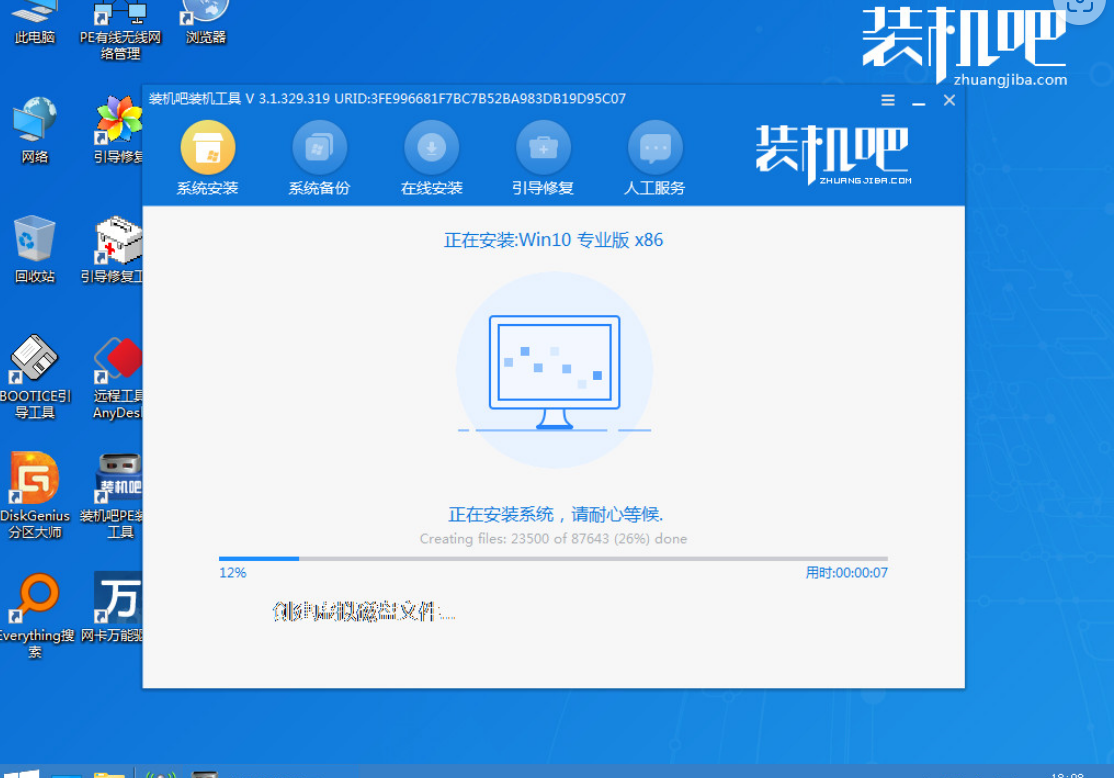
7、安装完成后就能进入到我们的新安装的系统。
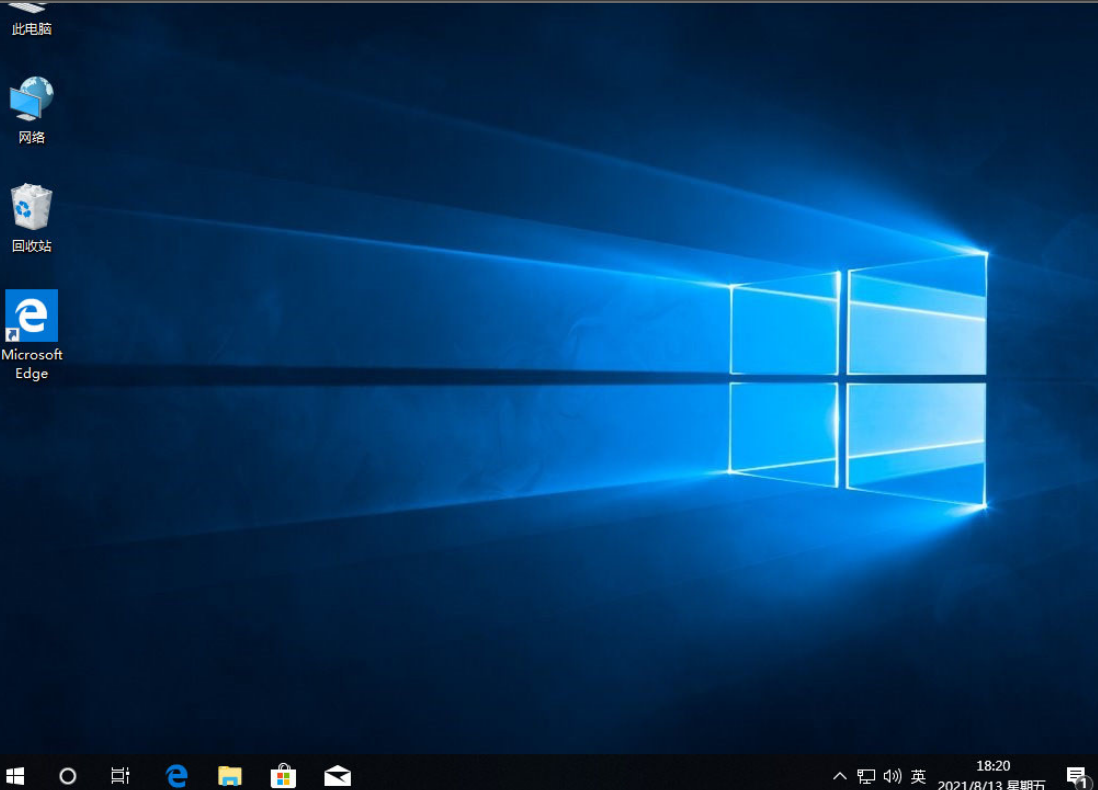
总结:
1、首先打开装机工具选择win10系统下载;
2、然后下载并部署环境后重启电脑进入pe系统安装;
3、再次重启电脑进入页面。
以上就是电脑技术教程《华硕怎么重装系统教程》的全部内容,由下载火资源网整理发布,关注我们每日分享Win12、win11、win10、win7、Win XP等系统使用技巧!光盘怎么重装系统
重装系统的方法多种多样,而最开始就是使用光盘进行重装系统的操作,当我们使用光盘进行重装时,需要借助电脑当中的光驱进行,很多小伙伴都不清楚光盘怎么重装系统,没关系,下面将让小编跟大家说说光盘重装系统步骤,大家一起来看看吧。






